Windows系统频繁更新修复,确实让不少网友头疼不已,而在哪里关闭自动更新呢?相信很多朋友们遇到过这种类似的问题,那么如何关闭windows自动更新呢?下面就以小编的个人经验,分享给大家来解决这种问题。
工具/原料:
系统版本:windows 10系统
方法步骤:
方法一:禁用更新服务(不再弹出更新提醒)
1、按下WIN+X在出现的菜单中选择“运行”或按下WIN+R,在弹出的运行对话框中输入services,msc 点击确定。
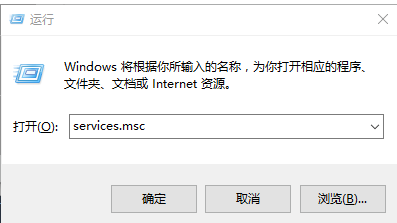
2、打开服务找到windows update。
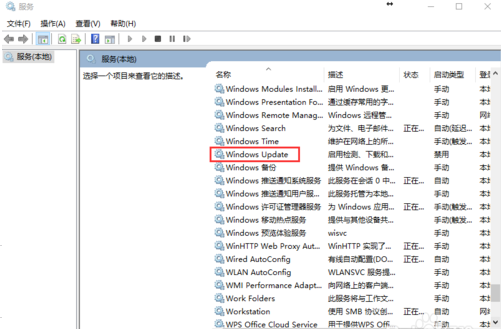
3、双击“windows update”,弹出下图属性选项框,在常规选项卡中找到启动类型,在下拉菜单中修改为禁用,再点击应用即可完成更新服务的禁用。
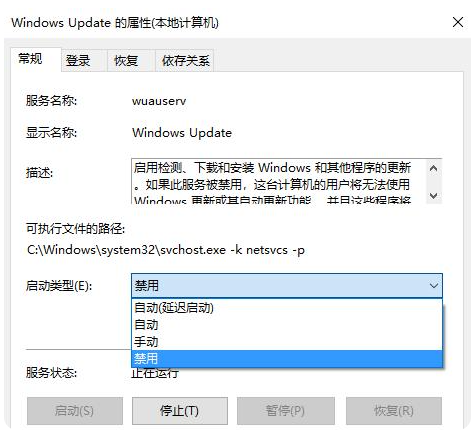
方法二:使用组策略编辑器(家庭版不可使用)
1、在开始菜单中搜索“系统”即可查看windows版本,确保当前 windows版本是正确的,需要windows 10pro周年或同等版本windows10教育版和企业版。
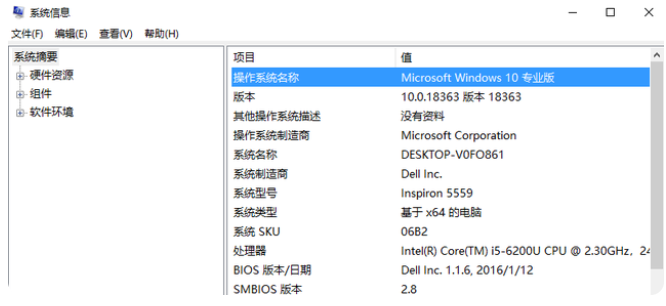
2、按下WIN+R打开运行程序,在弹出页面中输入"gpedit.msc",点击确定打开“组策略编辑器”页面。导航到“Windows Update”文件夹。在“组策略编辑器”窗口左侧侧栏中执行以下操作:
一:点击“管理模板”文件夹
二:点击 “Windows组件”文件夹
三:向下滚顶,并点击“Windows Update”?文件夹?,点击“配置自动更新”选项。
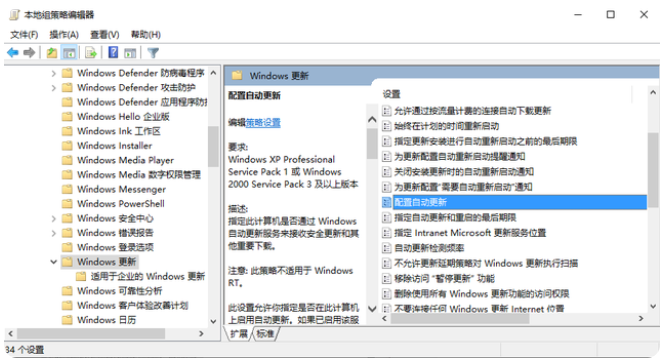
3、打开“配置自动更新”属性窗口。右键选中配置自动更新项。然后在弹出的下拉菜单中点击编辑器。进入后选择 “已启用”勾选框(左上方位置);
点击左侧中间的“配置自动更新”下拉框,选择“调整下载并通知安装"。设置完成后这个选项在安装更新前会询问你,允许你拒绝更新。点击应用、确认即可。
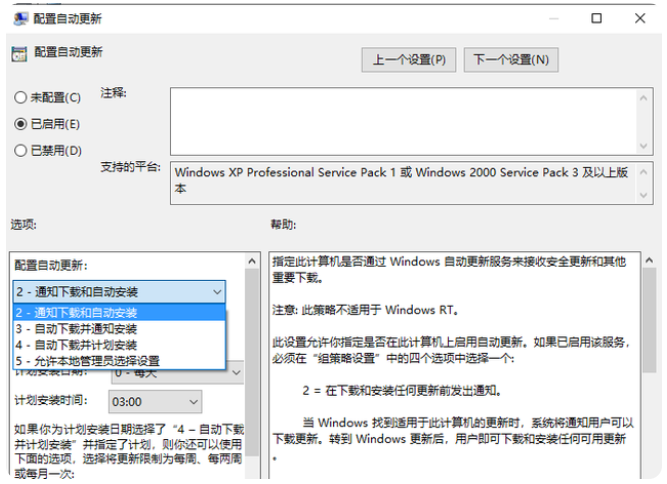
4、设置完成后重启电脑即可。
注意事项:
1、禁止系统自动更新虽然会提高电脑运行速度,但可能会降低电脑系统安全性,禁用前请谨慎考虑。
2、在运行中服务菜单下禁止windows更新虽然可以暂时停止系统更新,但后期依然可能会出现自动更新情况。
总结:
通过运行程序打开服务与组策略编辑器,找到"Windows Update"文件,右键选中进入菜单进行禁止选项程序,重启后进行应用即可。